
Disposer de plusieurs profils sous Firefox peut constituer un élément de confort non négligeable, notamment pour répartir les extensions par thème (multimédia, Web tools, etc..) ou simplement pour tester en toute sécurité les nouvelles versions de Firefox ou de modules complémentaires.
Pouvoir utiliser rapidement le profil de son choix, tout comme gérer et optimiser ses profils, n'est finalement pas très compliqué, de nombreux outils fiables et performants étant disponibles pour cela.
Dans un premier temps, nous avons vu comment créér un nouveau profil (et/ou renommer ou supprimer un profil). Nous pouvons donc maintenant en créer autant que de besoin. Reste à faciliter le choix du profil. Pour cela, nous allons utiliser sous Windows un astucieux raccourci (créé par un script : suivre les conseils d'installation sur la page de Geckozone) qui offre immédiatement les bonnes options par un clic droit sur l'icône :
 On notera que ce raccourci présente également l'avantage d'être exempté de la petite flèche habituelle, ce qui est esthétiquement plus agréable.
On notera que ce raccourci présente également l'avantage d'être exempté de la petite flèche habituelle, ce qui est esthétiquement plus agréable.Après réglage de l'option dans le Gestionnaire de Profils, un double clic sur l'icône ouvrira systématiquement ce Gestionnaire pour offrir le choix du profil.
Je n'insisterai pas sur le choix des extensions basiques à réinstaller dans chaque nouveau profil, chacun ayant naturellement ses préférences en la matière (à titre purement indicatif, ici ma configuration type sous firefox 2).
Par contre, et dès lors que l'on utilise plusieurs profils, on se retrouve rapidement avec des marque-pages différents d'un profil à un autre puisqu'il y a un fichier par profil (voir si besoin mon billet indiquant où se trouvent les marque-pages). Pour peu que l'on ne soit pas tenu à des impératifs de confidentialité, il peut alors être très intéressant de n'utiliser qu'un seul fichier bookmarks pour l'ensemble des profils, ce qui évitera de fréquentes et fastidieuses mises à jour d'un profil à un autre. Pour cela il convient de pratiquer comme suit, en respectant bien l'ordre des actions :
Par contre, et dès lors que l'on utilise plusieurs profils, on se retrouve rapidement avec des marque-pages différents d'un profil à un autre puisqu'il y a un fichier par profil (voir si besoin mon billet indiquant où se trouvent les marque-pages). Pour peu que l'on ne soit pas tenu à des impératifs de confidentialité, il peut alors être très intéressant de n'utiliser qu'un seul fichier bookmarks pour l'ensemble des profils, ce qui évitera de fréquentes et fastidieuses mises à jour d'un profil à un autre. Pour cela il convient de pratiquer comme suit, en respectant bien l'ordre des actions :
- Parmi le ou les profils crée(s), choisir le fichier bookmarks qui va constituer le fichier maître et déterminer l'emplacement définitif de ce fichier unique : par exemple en racine du dossier des profils : => C:\Documents and Settings\Utilisateur\Application Data\Mozilla\Firefox\Profiles\ (ou si vous préférez, dans un dossier "Firefox" à créer dans Mes Documents" ou en racine de C ou même sur une autre partition (fixe), peu importe, c'est à votre convenance). En ce qui me concerne, pour des questions de sauvegardes, mon fichier unique est en racine du dossier des profils, comme indiqué ci-avant.
- Dans chacun des profils concernés, installez l'extension ChromEdit (sauf si vous utilisez MR Tech Local Install, c'est inutile car ce module y est déjà inclus) et fermez Firefox.
- Une fois le "fichier maître" et son emplacement choisis, copiez ce fichier à cet emplacement et écrasez avec ce fichier les fichiers bookmarks.html des autres profils (après en avoir quand même fait une sauvegarde si vous le souhaitez). Si par exemple vous avez 3 profils A,B,C, et que c'est le fichier de B qui est retenu comme fichier maître, copiez le à l'endroit convenu et écrasez les fichiers dans les profils A et C, de telle sorte que les quatre fichiers (1 + 3) soient identiques. Ceci afin que Firefox puisse démarrer à cet instant avec le même fichier sur les 3 profils.
- Lancez Firefox dans le profil A, Menu Outils => "Editer les fichiers utilisateurs", ce qui va appeler l'extension ChromEdit. Sélectionnez l'onglet " user.js ", et ajoutez simplement (faites un copier/coller) la ligne de code relative au nouvel emplacement choisi pour le fichier unique des marque-pages, soit pour mon exemple :
user_pref("browser.bookmarks.file", "C:\Documents and Settings\Utilisateur\Application Data\Mozilla\Firefox\Profiles\bookmarks.html");
- Cliquez sur sauvegarder en bas à gauche de ChromEdit, fermez la fenêtre et Firefox sans rien faire d'autre, et répétez exactement la même opération dans les profils B et C de façon à ce que ce code figure dans le " user.js " des 3 profils.
A partir de maintenant, seul le fichier B sera mouvementé quel que soit le profil utilisé, ce qui n'empêchera d'ailleurs nullement les sauvegardes automatiques de continuer à être réalisées (comble du raffinement !) profil par profil par Firefox. Cela fait maintenant plus de 2 ans que je n'utilise plus qu'un seul fichier bookmarks.html pour l'ensemble de mes profils, c'est extrêmement fiable et pratique sous Firefox 1.5 ou Firefox 2 (Sous Firefox 3, ça a fonctionné avec les premières versions alpha de Gran Paradiso, mais c'est désormais incompatible).
Il sera également possible, si besoin est, de sauvegarder et d'importer facilement les mots de passe d'un profil à un autre avec l'extension Password Exporter.
Enfin, dernière sophistication possible, passer d'un profil à un autre très rapidement (sans relancer Firefox) avec l'extension ProfileSwitcher. Cette extension, que j'utilse là encore depuis plus d'un an sans problème, permet même d'ouvrir et de travailler sur deux profils en même temps ! Elle s'appelle par le menu du profil en cours, dans lequel s'affichent les autres profils disponibles :
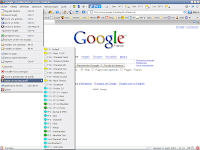
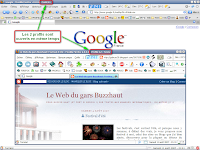
Les icônes et smileys sont une customisation de mon fait (ça me permet de m'y retrouver rapidement parmi tous mes profils !) et ne sont pas fournis avec l'extension. Mais pour peu que vous manifestiez de l'intérêt pour cet article, je ferai un autre billet explicatif sur la personnalisation des menus, avec un p'tit package images + code à télécharger ;)
Voilà, un peu comme choisir sa voiture le matin dans son garage en fonction du parcours de la journée, vous pouvez désormais choisir le profil le mieux adapté à votre surf du jour, et même changer de voiture en cours de route ! :)



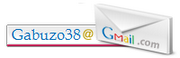
17 commentaires:
Hello,
16 profils! (si j'ai bien vu) :D ^^
Je n'en suis pas encore à ce stade-là mais la customisation avec les icônes et smileys m'intéresse.
Sinon, pour le reste des explications c'est vraiment... compréhensible :-)
Juillet
Hello Juillet :)
En fait, j'ai 21 profils actifs, ce qui peut effectivement paraître beaucoup, mais vu que j'ai 4 versions de Firefox installées et opérationnelles en permanence, ça ne fait jamais (en moyenne) que 5 profils par version !
Ok pour la customisation, j'ai pris note ;)
Bonjour Gab,:-)
J'ai une question :
Lorsque l'on se crée un nouveau profil, vaut-il mieux installer d'abord le thème et ensuite toutes les extensions d'un coup ?
Ou d'abord les extensions et à la fin le thème ?
Ou une autre méthode ?
Je demande cela pour ne plus faire trop de bêtises avec le prochain profil à créer^^
(heu oui, je crois que je deviens accro :s )
Encore merci pour toutes les explications plus haut :-)
Juillet
Amha, il me paraît préférable d'installer d'abord le thème, puis ensuite, et une à une, les extensions. De cette façon s'il y a incompatibilité d'une extension avec le thème, ce qui est rare sauf avec Charamel ;) , elle apparaîtra plus clairement, alors que si tu installes le thème en dernier, l'extension éventuellement coupable sera plus difficile à identifier (il faudra désactiver une à une les extensions dans le profil concerné).
Merci.
Cela me paraît tout à fait raisonnable comme conseils.
J'enregistre.
Tout va bien avec le thème Charamel ;) et j'en essaye d'autres aussi.
J'attends les prochaines astuces pour Firefox avec impatience.
C'est fou tout ce qu'il y a à apprendre si l'on se penche un peu sur le sujet.
Bonne soirée
Juillet :-)
Bonsoir,
je tenais te féliciter pour ton blog, sobre et pertinent.
Les infos que tu nous proposes son très interessantes, j'en ai retenu déjà un certain nombre et le "coup" du ProfileSwitcher me convient bien.
Merci pour tes travaux.
Hello cricri13
Ravi d'avoir pu t'être utile, et merci pour ce commentaire sympa :)
Bonne continuation, et au plaisir de te relire !
Bonjour,
oui j'avais remarqué aussi la customisation icônes et smileys;
j'attends avec impatience ton p'tit package.
Bonne journée
C'est en cours. Si tout va bien, je mets en ligne dans quelques jours ;)
Bonne journée :)
Et lorsqu'on modifie un profil dans "about:config", est-il possible d'étendre les modifications à tous les profils?
Oui, pour cela le plus simple est de ne pas faire la modification du paramètre directement dans le about:config, mais d'utiliser pour ce faire le fichier user.js puis d'importer ensuite ce nouveau fichier user.js dans tous les profils concernés (par simple copier/coller, firefox fermé).
La syntaxe de la ligne à ajouter (via ChromEdit ou MTLI) dans le user.js est la suivante
user_pref("parametre", valeur);
en respectant espace et ponctuation. Tu peux recopier directement (mais successivement) le nom du paramètre puis de sa valeur par clic droit sur la ligne concernée dans le about:config
Le user.js (spécifique à chaque profil) ne dépend que de l'utilisateur. Firefox le lit mais ne peut pas le modifier. A l'inverse, une modif directe dans le about:config s'inscrit automatiquement dans le prefs.js du profil concerné, mais n'affecte donc pas le user.js du dit profil.
Et bien entendu, toujours faire une sauvegarde du fichier avant toute modif !
Bonjour Gab,
Normalement, lorsque l'on utilise différents profils (que l'on a renommés de doux prénoms), ces prénoms en question doivent bien apparaître dans le dossier "profils" (document and settings etc...) de Mozilla ?
Je demande cela parce que sur un de mes pc mes quatre profils ont bien leurs nouveaux prénoms (précédés de lettres et chiffres dans le dossier profils - documents and settings etc...),
mais sur un autre pc ils gardent des noms genre : profil2, profil3, utilisateur par defaut, default.
C'est grave ? Un bug de Windows, ou une mauvaise manipulation de l'utilisatrice ?(qui pourtant a fait exactement les mêmes manoeuvres sur les deux pc).
Un remède ?
:-)
Bonjour Savina :)
Tout profil a deux noms :
- un nom d'usage choisi par l'utilisateur à la création (ex "tests"), qui peut être ensuite modifié à loisir via le Gestionnaire de Profil.
- un nom de naissance attribué par Firefox à la création composé de 8 lettres ou chiffres aléatoires et du premier nom d'usage séparés par un point : exemple sur la base du nom ci-dessus : "a122rd24.tests" Ce nom de naissance sera le nom du dossier du profil dans le répertoire "Profiles" de Firefox, il est théoriquement fixe, et ne doit pas être modifié manuellement car il agit sur les fichiers ini du profil.
Tu peux donc modifier autant que tu veux le nom d'usage par le Gestionnaire de profil, ces modifications seront purement de commodité pour l'utilisateur, le nom de naissance du dossier n'étant pas affecté. De là l'importance de bien nommer au départ tout nouveau profil pour s'y retrouver plus facilement ensuite dans le répertoire des profiles..
Bonjour,
oui, oui : j'avais seulement renommé les profils via le gestionnaire de profils (je n'aurais jamais osé renommer mes profils dans le dossier
"Profiles" de Firefox).
Si je me souviens bien (un peu tard) je pense que j'ai renommé plusieurs fois mes profils (dans le gestionnaire de profils) sur un des deux pc. Au début j'avais laissé le nom proposé :-/
Et sur l'autre pc, j'avais choisi un bon prénom tout de suite donc je ne les ai jamais renommés ceux-là.
Et bin voilà, tout s'explique.
:-/ Comme tu le dis : Bien réfléchir au petit nom du nouveau profil avant sa création ^^
Merci Gab :-)
Ce qui expliquerait
hû,
J'ai oublié d'effacer le "ce qui expliquerait" qui est resté juste au dessus.
Hello Savina :-)
Tu peux effectivement renommer tes profils aussi souvent que tu le souhaites, l'essentiel étant que cela se fasse exclusivement via le Gestionnaire de Profils. C'est lui qui a chaque fois va modifier le fichier "profiles.ini", lequel est en charge d'indiquer à Firefox les bons chemins.
Par contre et bien évidemment, il vaut mieux éviter de changer manuellement le nom d'un profil directement dans le répertoire des profils, sauf à modifier en conséquence le fichier profiles.ini ;)
Merci Gab, j'enregistre :-)
Enregistrer un commentaire